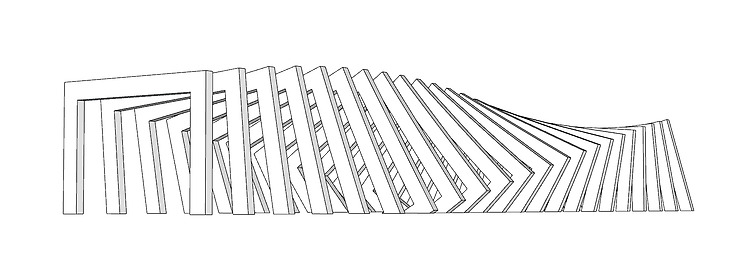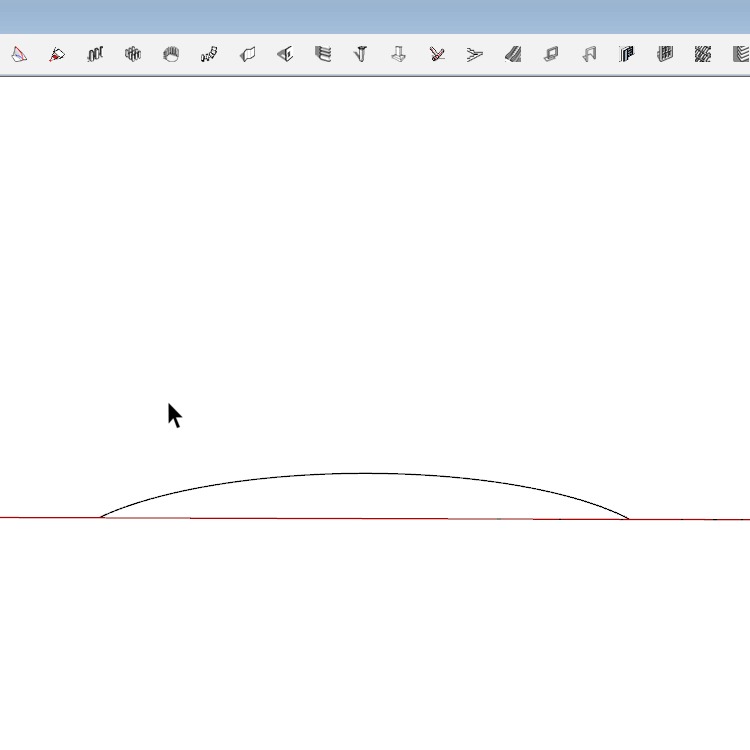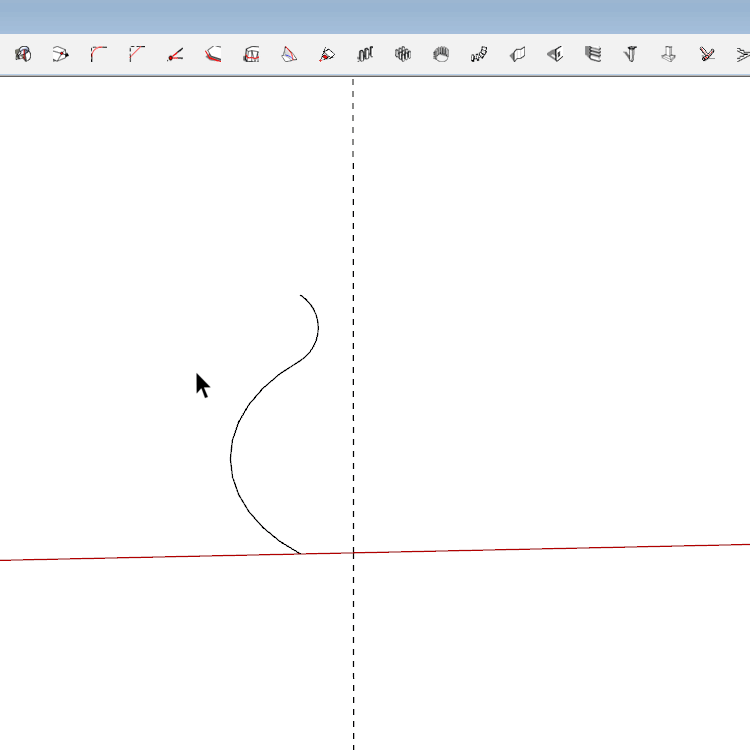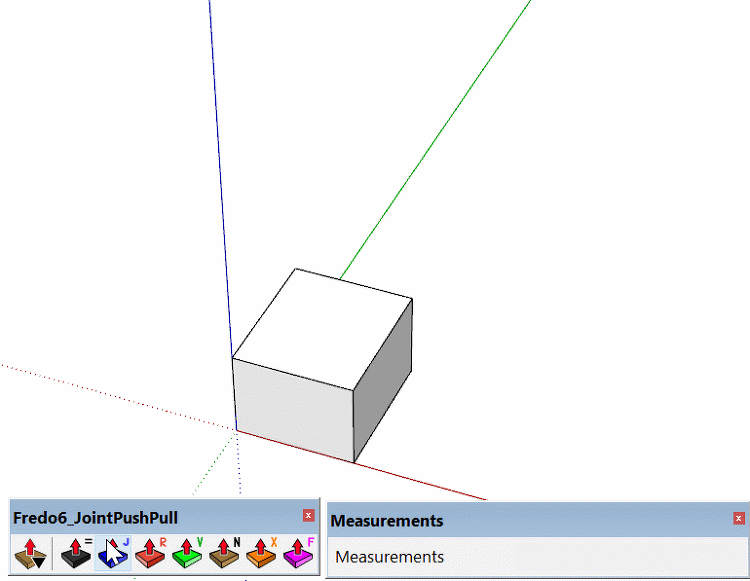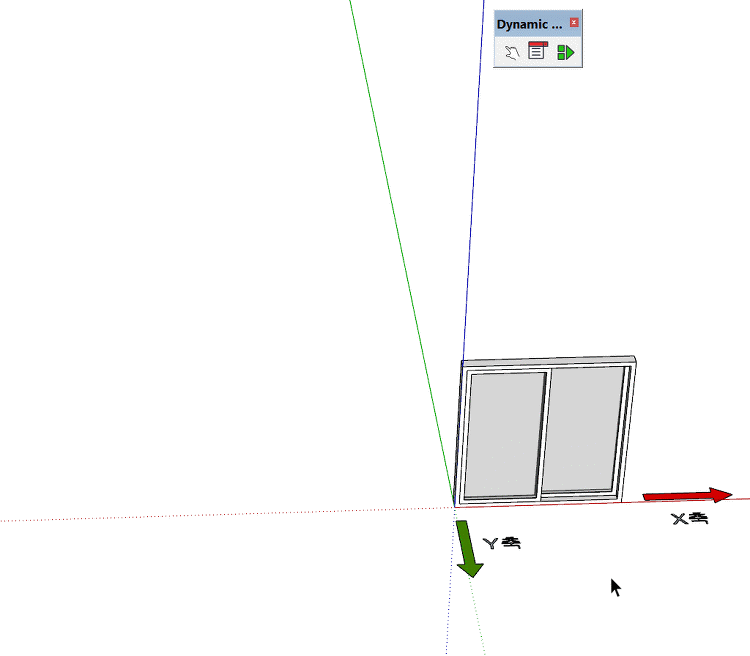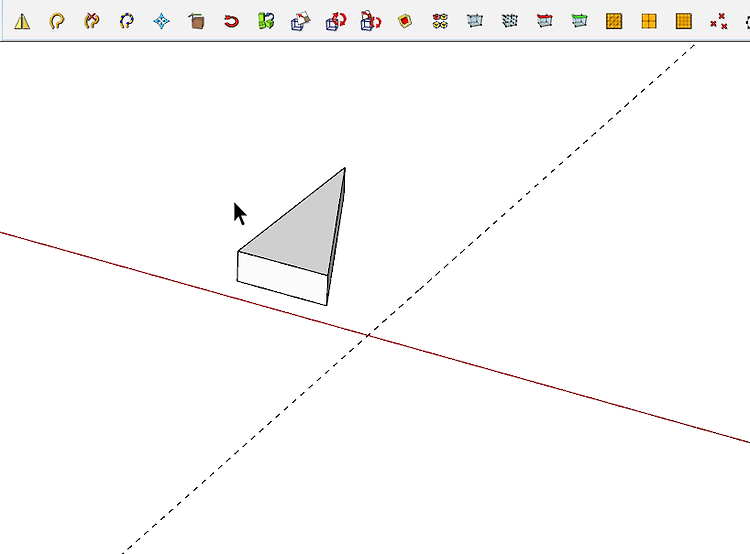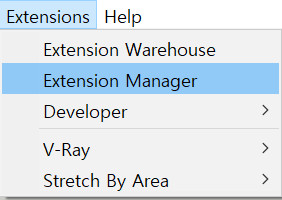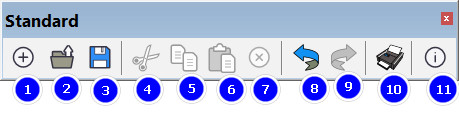안녕하세요 YD입니다. 나선형 구조물 응용편입니다. ▲ - 사각형 툴 - 1000,1000 입력 Enter - - Offset - 100입력 Enter - 면 삭제 - Push/Pull - 50입력 Enter - 객체 Component 만들기 ▲ - 객체 선택 - Move - Ctrl + 300입력 Enter - 면 삭제 - Push/Pull - 50입력 Enter ▲ - line - 객체선택 - - Rotate - 5도 회전 ▲ - 객체 1 선택 - 우측마우스 클릭 - Play it again선택 - 객체 2 연속 클릭 ▲ - Rectangle - 박스 그리기 - 그룹만들기 ▲ - 객체 전체 선택 - Solid Tools - union 선택 - Solid Tools - Subtract 선택 - ① 직육..